Muaj ob txoj hauv kev sib txawv los txiav tus lej ntxiv rau cov ntawv ua haujlwm hauv Excel. Ib txoj hauv kev zoo tshaj los suav cov kab hauv Excel yog siv ROW muaj nuj nqi. Txoj haujlwm no ua kom ntseeg tau tias cov cell rov qab raug tus lej ntawm kab, txawm tias tom qab kab tau nkag los lossis tshem tawm. Lwm txoj hauv kev (uas tsis tas yuav tsum sau tus lej) yog siv Daim Ntawv Filling. Txoj kev no yooj yim dua, tab sis yog tias ib kab raug tshem tawm tom qab, koj cov lej sib law liag yuav raug txiav tawm. Kawm paub yuav suav pes tsawg kab ntawm koj daim ntawv ua haujlwm siv ob txoj hauv kev no.
Kauj ruam
Txoj Kev 1 ntawm 2: Cov Ntawv Teev Npe Zoo Li Cas
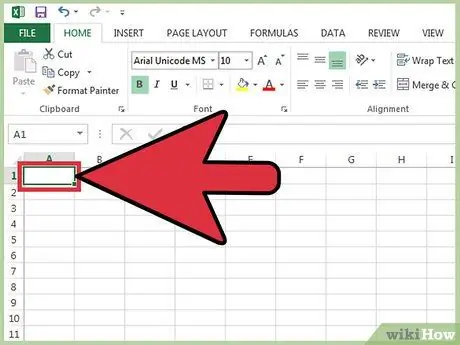
Kauj Ruam 1. Nyem rau thawj lub xov tooj uas cov lej yuav pib
Txoj kev no piav qhia yuav ua li cas thiaj ua rau txhua lub xovtooj ntawm ib kab lus qhia nws tus lej sib thooj. Txoj hauv kev no muaj txiaj ntsig yog tias koj nquag nquag ntxiv lossis tshem tawm kab ntawm daim ntawv ua haujlwm.
Txhawm rau tsim cov lej sib law liag hauv kab ntawv ntawm cov ntawv ua haujlwm (lossis lwm cov ntaub ntawv, xws li hnub tim lossis hli ib hlis), saib ntu no
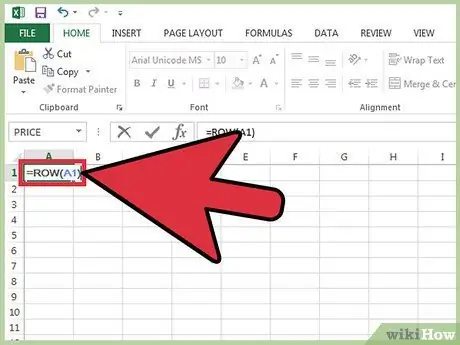
Kauj Ruam 2. Hom = ROW (A1) rau hauv xovtooj (yog tias pib lub xovtooj ntawm tus lej ua ntu zus yog A1)
Yog tsis yog, sau tus lej xov tooj uas tsim nyog.
Piv txwv li, yog tias koj tab tom ntaus hauv cell B5, ntaus = ROW (B5)
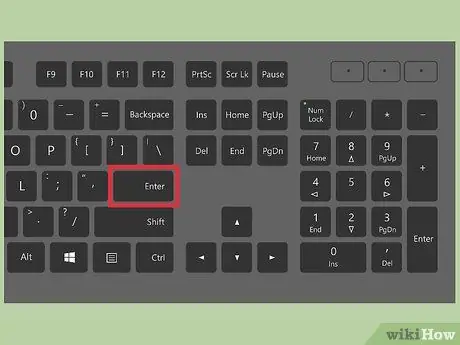
Kauj Ruam 3. Nias Sau
Koj lub xovtooj ntawm tes yuav tso saib kab zauv. Yog koj ntaus = ROW (A1), lub xovtooj yuav muaj tus lej 1. Yog koj ntaus = ROW (B5), lub xovtooj yuav muaj tus lej 5.
- Txhawm rau pib nrog tus lej 1, tsis hais qhov twg thawj kab ntawm tus lej yog, suav tus lej ntawm kab saum toj no koj lub xov tooj ntawm tes tam sim no, tom qab ntawd rho tus lej ntawd los ntawm koj tus lej.
- Piv txwv li, yog tias koj nkag mus = ROW (B5) thiab xav kom lub cell muaj tus lej 1, hloov koj cov mis rau = ROW (B5) -4 vim tias B1 yog plaub kab saum toj no B5.
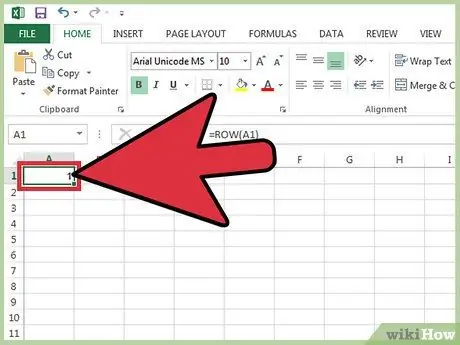
Kauj Ruam 4. Xaiv lub cell uas muaj tus lej thawj los ntawm cov lej
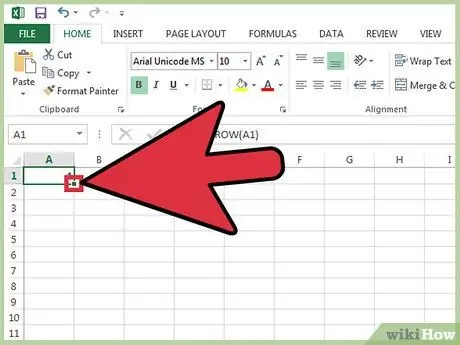
Kauj Ruam 5. Muab tus cursor hla lub npov nyob rau hauv kaum sab xis ntawm lub thawv xaiv
Lub thawv no hu ua Fill Handle. Thaum tus cursor yog raws nraim ntawm Tus Kov Sau, tus cursor hloov mus rau lub cim ntxiv.
Yog tias koj tsis pom Fill Handle, mus rau File> Options> Advanced thiab khij lub npov tom ntej no "Enable fill handle and cell drag-and-drop."
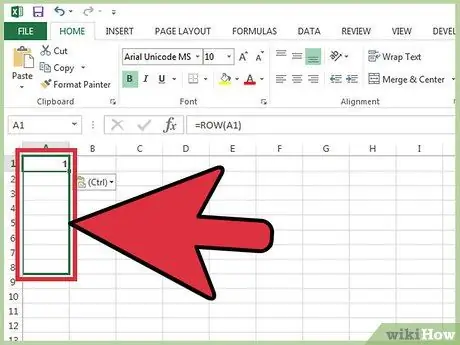
Kauj Ruam 6. Xaub Tus Kov Sau Sau mus rau lub cell kawg ntawm koj tus lej
Cov cell hauv kab ntawv yuav muaj cov lej raws kab.
Yog tias koj rho tawm ib kab uas muaj kab ntawm tus lej, tus xov tooj ntawm tes yuav hloov kho raws tus lej tshiab
Txoj Kev 2 ntawm 2: Sau Kab Nrog Kab Ntawm Tus Zauv
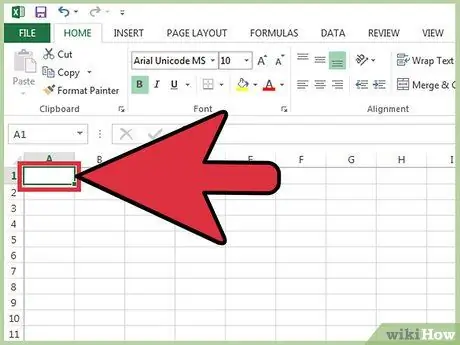
Kauj Ruam 1. Nyem rau thawj lub xov tooj uas cov lej yuav pib
Txoj kev no yuav qhia koj yuav ua li cas ntxiv cov lej ntawm cov xov tooj rau cov cell hauv kab ntawv.
Yog tias koj siv txoj hauv kev no thiab tom qab ntawd xav rho tawm ib kab, cov kauj ruam no yuav tsum tau rov ua dua kom rov ua tus lej ntawm tag nrho kab ntawv. Yog tias koj xav tias koj yuav nquag hloov kab ntawm cov ntaub ntawv hauv daim ntawv ua haujlwm, ua tibzoo saib ntawm ntu no
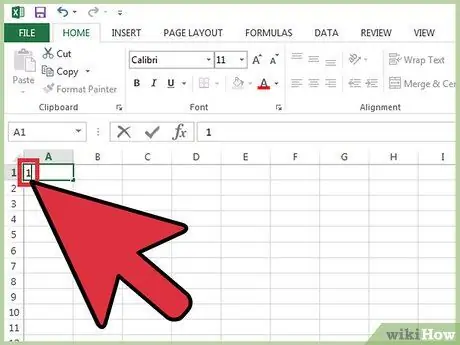
Kauj Ruam 2. Ntaus thawj tus lej ntawm koj cov koob rau hauv xovtooj
Piv txwv li, yog tias koj yuav suav txhua lub cell hauv kab, ntaus 1 rau hauv lub cell no.
- Koj tsis tas yuav pib ntawm 1. Koj cov lej tuaj yeem pib ntawm txhua tus lej, thiab nws tseem tuaj yeem ua raws lwm cov qauv (piv txwv li tus lej, sib npaug ntawm 5, thiab lwm yam).
- Excel kuj txhawb lwm hom "lej", xws li hnub tim, caij nyoog, thiab hnub ntawm lub lim tiam. Piv txwv li, sau thawj lub cell nrog "Monday" txhawm rau sau kab nrog kab ntawm hnub ntawm lub lim tiam.
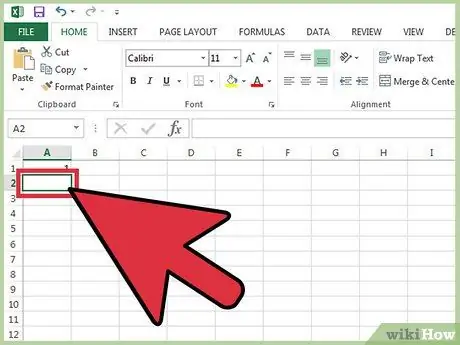
Kauj Ruam 3. Nyem rau lub cell tom ntej hauv kab qauv
Lub xov tooj ntawm tes no yuav tsum ncaj qha hauv qab ntawm cov xov tooj ntawm tes tam sim no.
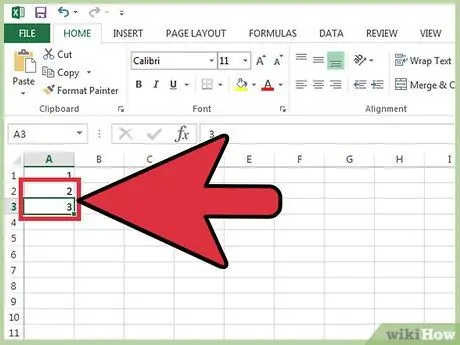
Kauj Ruam 4. Ntaus tus lej thib ob ntawm kab ntawv los tsim cov qauv
Txhawm rau tsim cov lej (1, 2, 3, thiab lwm yam), hom 2 ntawm no.
- Yog tias xav tau cov lej yog 10, 20, 30, 40, thiab lwm yam. lossis zoo sib xws, thawj ob lub cell hauv koob yuav tsum muaj 10 thiab 20.
- Yog tias koj nkag mus ua kab hnub ntawm lub lim tiam, ntaus hnub tom ntej rau hauv xovtooj.
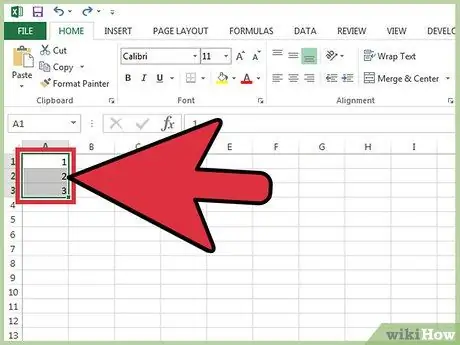
Kauj Ruam 5. Nyem thiab luag kom xaiv ob lub cell
Thaum cov nas khawm tso tawm, ob lub hlwb yuav tau hais qhia.
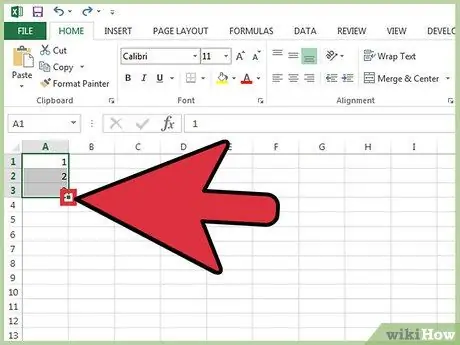
Kauj Ruam 6. Muab tus cursor tso rau ntawm lub xwmfab me hauv kaum sab xis ntawm thaj chaw uas tau hais tseg
Lub npov no muaj npe Fill Handle. Tus cursor yuav hloov mus rau ib lub cim ntxiv thaum nyob rau ntawm Fill Handle.
Yog tias koj tsis tuaj yeem pom Tus Kov Ua Ntej, mus rau Cov Ntaub Ntawv> Kev Xaiv> Advanced thiab khij lub npov tom ntej no "Pab kom sau tau thiab tes rub-thiab-poob."
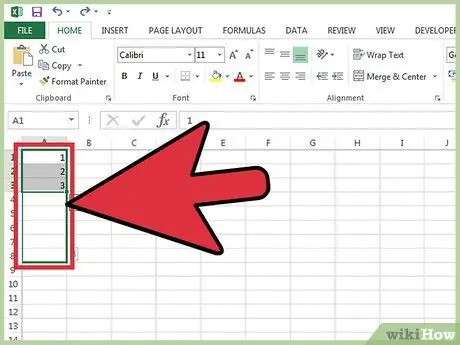
Kauj Ruam 7. Nyem thiab luag Tus Sau Handle nqes mus rau lub cell kawg ntawm koj kab
Yog tias koj tso tus nas khawm, cov cell hauv kab ntawv yuav raug suav raws tus qauv ntawm thawj ob lub cell.
Lub tswv yim
- Microsoft muab dawb version ntawm Excel ua ib feem ntawm Microsoft Office Online.
- Koj tseem tuaj yeem qhib thiab kho cov ntawv ua haujlwm hauv Google Ntawv.







